3、修改默认网关的Metric数值
在局域网网络中,每一台计算机进行上网连接时,它使用的默认网关地址一般是固定不变的,那么对应该网关的上网连接状态通常也应该是比较稳定的。可是,有的计算机系统可能同时设置有两个网关地址,如果它们的Metric数值被意外设置成相同的话,那么对应计算机系统每次重新启动后,默认网关地址都可能会发生不同的变化,这样也容易上网连接时断时续的故障现象。为了让计算机系统每次固定使用相同的网关地址作为默认网关,我们可以采用手工方法修改指定网关的Metric数值,下面就是具体的修改步骤:
首先依次单击本地计算机系统桌面上的“开始”、“设置”、“网络连接”命令,从其后弹出的网络连接列表界面中,用鼠标选中目标本地连接图标,同时用鼠标右键单击该图标选项,再点选右键菜单中的“属性”命令,进入目标本地连接属性设置窗口;
其次选中常规标签设置页面中的“Internet协议(TCP/IP)”选项,再单击“属性”按钮,打开TCP/IP协议的属性对话框,单击其中的“高级”按钮,在其后出现的TCP/IP协议高级属性对话框中,点选“IP设置”选项卡,进入IP设置页面;
接着在该页面的“默认网关”列表中,选中需要作为默认网关的那个网关地址,再单击“编辑”按钮,打开如图3所示的编辑对话框,取消其中的“自动跃点”选项,并将该网关的跃点数值设置为“1”,最后单击“确定”按钮保存好上述设置操作;按照同样的操作办法,我们再将另外一个网关的跃点数值修改成大约“1”就可以了,这么一来本地计算机系统的默认网关就能固定不变了,此时上网连接的稳定性也就能得到有效保证了。
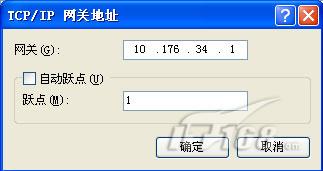
小提示:如果我们熟悉系统注册表的话,也可以通过修改系统注册表键值的方法来修改默认网关的Metric数值,在进行这种修改操作时,我们可以依次点选“开始”/“运行”命令,在其后出现的系统运行框中执行“regedit”字符串命令,打开对应系统的注册表控制台窗口;将鼠标定位于该控制台窗口左侧位置处的HKEY_LOCAL_MACHINE\SYSTEM\CurrentControlSet\Services\Tcpip\Parameters\Interfaces节点分支上,再从目标分支下面选中目标网卡设备对应的选项,再在对应该选项的右侧列表窗格中,将“DefaultGateway”键值的数值修改为“1”,最后单击“确定”按钮执行设置保存操作。


